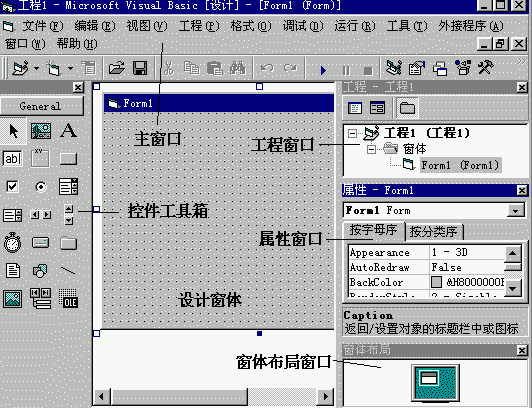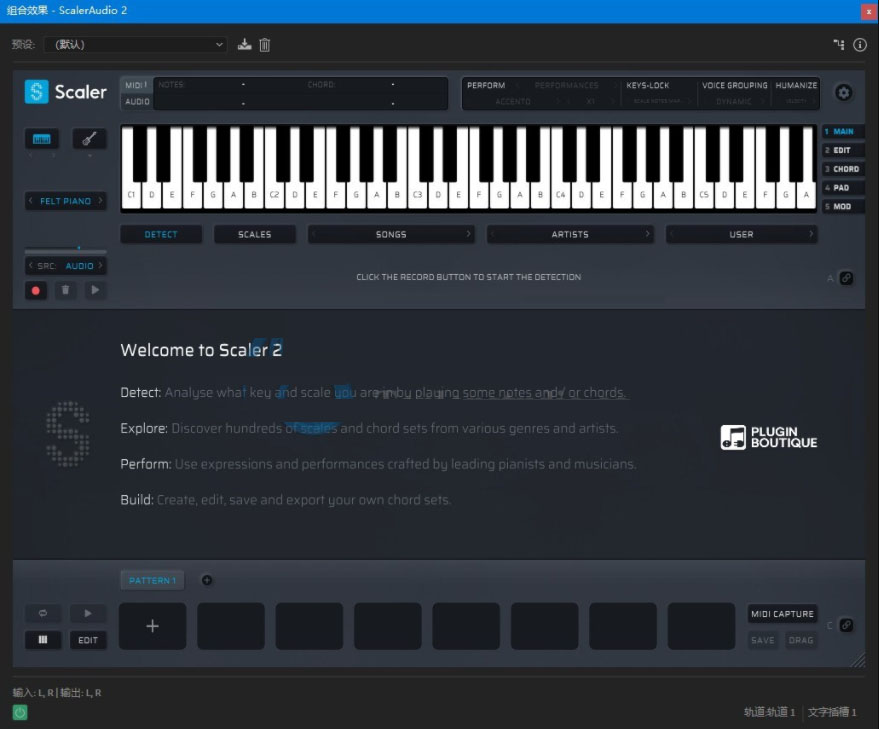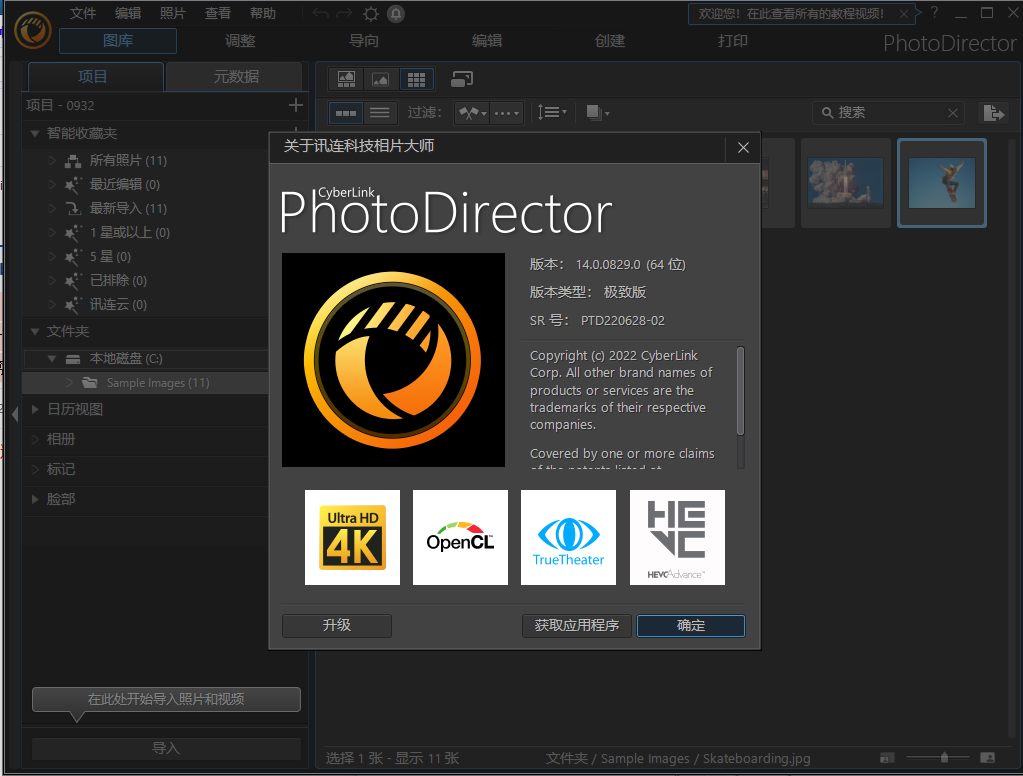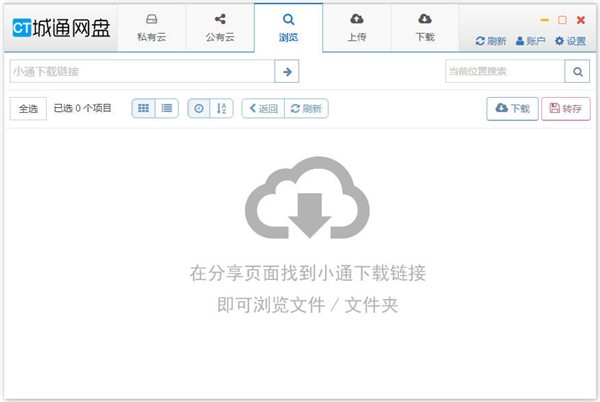屏幕录制TechSmith Camtasia 22.0.0 buid 38135 中文激活授权版
TechSmith Camtasia 2022破解版是一款非常专业且功能强大的屏幕录制工具!使用集屏幕录像机、视频编辑器的功能于一身,能够轻松的录制和创建具有专业外观的视频。这套非常强大的专业录屏与视频创作大型软件套装包含捕获屏幕录制、视频剪辑和编辑、视频录音配音、视频菜单制作、视频剧场和视频播放等系列功能。而且你完全不需要有任何的专业知识和技巧,也不要求有丰富的经验!轻松即可开始视频的创建,并获得高质量的效果!制作视频教程和演示的好处在于更加的具有趣味性,并且更直观,这比单纯的文字描述更加的有说服力,而且更加的已于理解,也分享了更多的互动性,而您不仅可以记录所有屏幕上发生的事情和进行的一切操作,还可以添加一些独特的效果,例如配上文字解说、声音、音乐、特效等等,不仅更加的直观,外观上也更加的精美,Camtasia使每个人都能够做想要创建,编辑和发布视频的所有事情。
系统要求
2021/2020/2019/9.x -> Windows 7 或更高版64位
2019.0.3 -> 开始官方版已经自带简体中文无需汉化
8.6.x -> Windows XP 或更高版32位或64位版
TechSmith Camtasia 2022安装破解步骤
1、打开包装,启动安装程序,使用安装选项,在安装结束时取消自动启动Camtasia。
2、安装完成后请勿启动。
3、将3个修补文件从Crack文件夹复制到程序目录。(小技巧:右击桌面快捷图标——打开文件位置),并替换目标。
4、将Crack文件夹中的整个TechSmith文件夹复制到如下路径中:
C:\ ProgramData
5、转到程序目录,找到LegacyCamRecorder.exe,右键单击它,然后单击“属性”。 切换到“兼容性”选项卡。 在设置页面的底部,单击“更改所有用户的设置”。 勾选“以管理员身份运行该程序”。 单击确定并保存设置。
6、在启动时禁用Camtasia更新程序。
7、使用防火墙阻止Camtasia的传入和传出连接。 不要更新它。
图文安装教程
1、下载解压,得到camtasia studio 2021中文安卓包和crack破解文件;
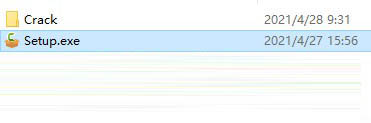
2、双击exe文件,开始安装,这里选择中文语言;
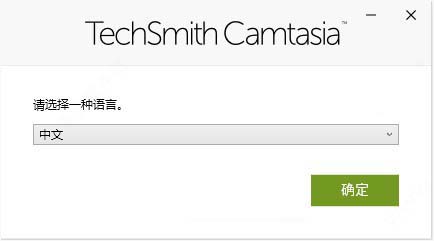
3、选择接受条款,选项中可以设置软件的安装路径;
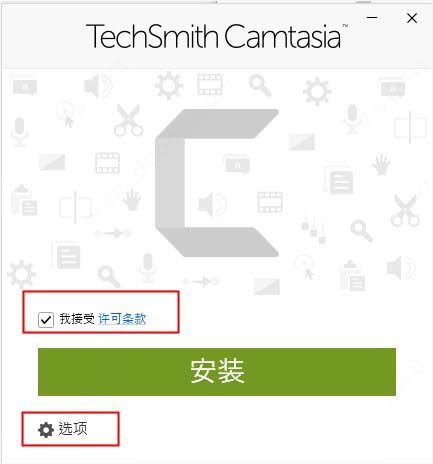
4、等待软件安装完成,不要打开,关闭安装向导即可;
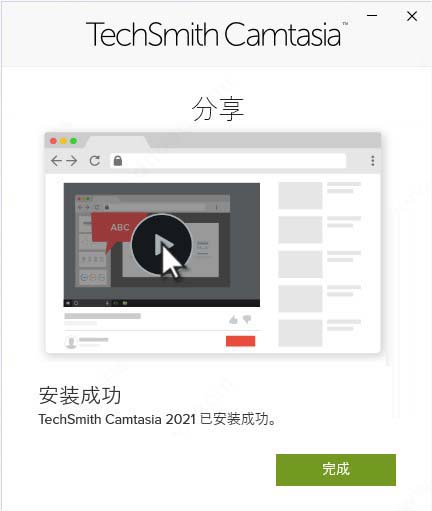
5、在C:\windows\system32\drivers\etc,hosts文件的末尾中添加下面的命令,然后保存:
127.0.0.1 www.techsmith.com
127.0.0.1 activation.cloud.techsmith.com
127.0.0.1 oscount.techsmith.com
127.0.0.1 updater.techsmith.com
127.0.0.1 camtasiatudi.techsmith.com
127.0.0.1 tsccloud.cloudapp.net
127.0.0.1 assets.cloud.techsmith.com
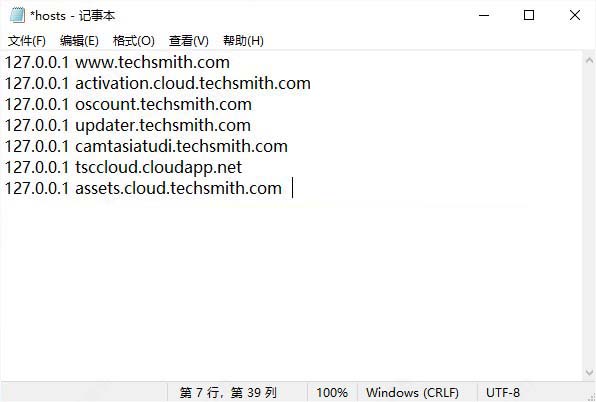
6、复制破解文件CamtasiaOfficeAddin.dll、EditorInterop.dll和LegacyCamRecorder.exe到软件安装目录;
路径:C:\Program Files\TechSmith\Camtasia 2021
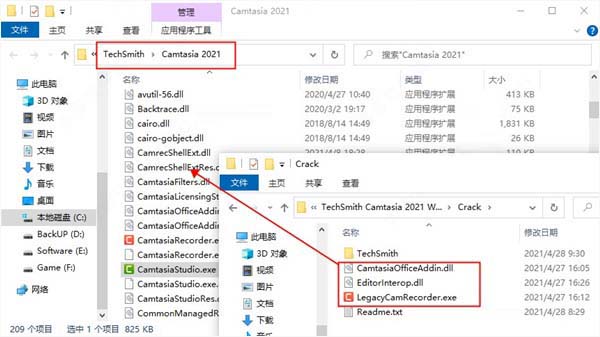
7、右键点击C:\Program Files\TechSmith\Camtasia 2021\LegacyCamRecorder.exe,选择属性-兼容性,点击底部的更改所有用户的设置,勾选以管理员身份运行并确定;
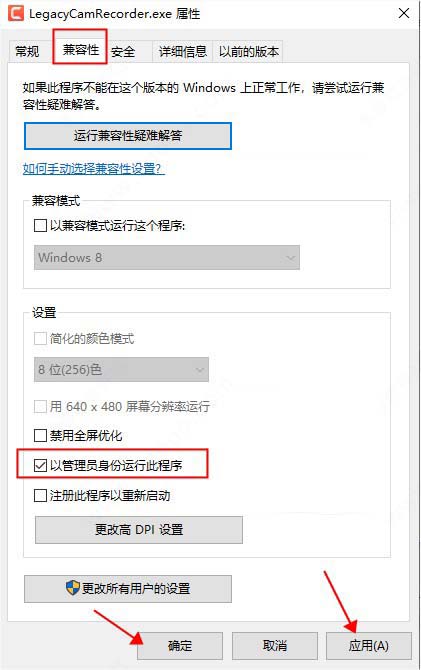
8、复制破解文件夹TechSmith到软件安装目录;
路径:C:\ProgramData
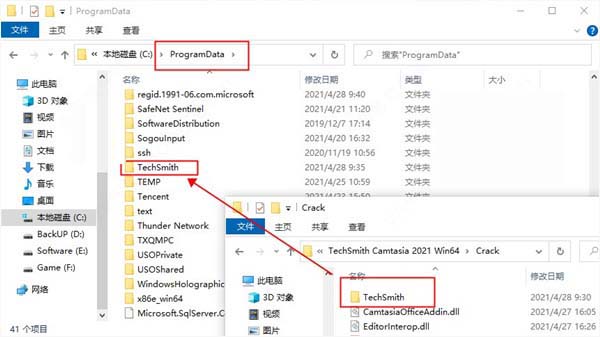
9、运行Camtasia,取消选择自动更新;
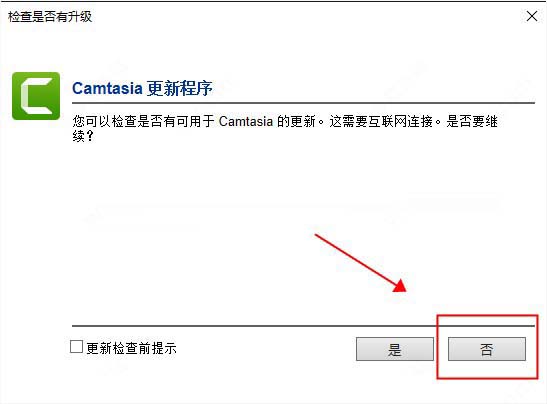
10、至此,软件成功运行,以上就是camtasia studio 2021中文破解版安装教程,希望对大家有帮助。
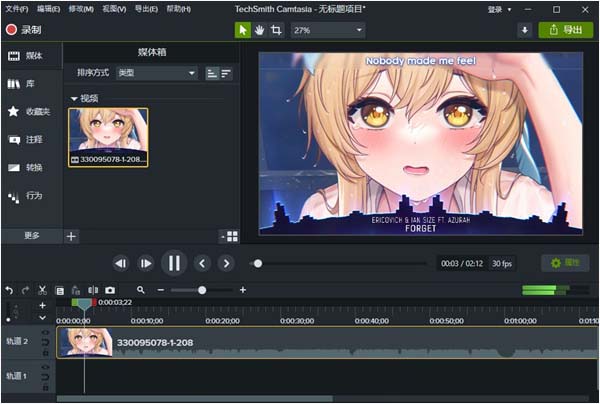
Camtasia 2021功能
一、新的过渡和效果
立即为您的视频添加润色效果
Camtasia 2021新增了超过75种新的过渡效果,以及“运动模糊”和“圆角倒圆”效果,因此您可以通过
拖放的简单性来获得专业品质。
1、新过渡
您一定会在Camtasia 2021的大量新过渡中找到喜欢的人。超过75种可供选择!
2、运动模糊效果
全新的运动模糊效果可立即为您的动画,效果和其他运动分享平滑,专业的外观。
3、圆角效果
借助新的“圆角舍入”效果,可以平滑介质上的尖角。立即围绕所有或单个拐角创建自定义外观。
4、媒体遮罩效果
轨道遮罩的所有功能和视觉美感,现在都在一个效果中。借助拖放式“媒体遮罩”效果,可以将任何媒体快速转换为蒙版。
5、3D LUT
一次改变视频的气氛和感觉。Camtasia的3D LUT分享了用于快速进行颜色分级素材的行业标准。Windows即将推出。
6、切换效果
快速查看在有无效果的情况下媒体如何出现或听起来是很有帮助的。现在可以从属性中打开和关闭时间轴上添加到媒体的任何效果,以进行快速比较。
二、专业的声音
1、确保听众听到您想要的
Camtasia 2021的新Emphasize音频效果使您可以轻松地在视频中的所有声音之间建立平衡。
2、强调音效
轻松选择您的主要音轨,然后自动将其他音轨隐藏到背景中。新的Emphasize音频效果是使视频具有专业音质的最快方法。
3、分享旁白以聆听
与TechSmith Audiate来回快速传递音频旁白,以进行详细的编辑并改善录音的声音。
三、创建自定义资产
1、扩展了对视频资产的控制和定制
使用“快速属性编辑器”和“自动快速属性”创建自己的可重复使用的自定义资产。将标注,文本和其他元素组合到一个组中以创建可定制的资产。轻松保存或与您的团队共享。
2、快速属性编辑器
创建可重复使用和可共享资产的简便方法。快速自定义设置,如文本,颜色和其他属性。
3、自动快速属性
将标注,文本和其他元素组合在一起时,会自动创建一个快速属性资产。轻松调整同一组中包含的多个效果或资产的属性。
4、组选项卡(Windows)
Windows现已分享简单性和强大功能以及时间轴分组功能。自动创建具有易于更新的属性的组资产。
四、视频编辑性能
1、改善绩效和项目管理
处理大型项目和视频文件可能很麻烦。Camtasia 2021现在可以在Windows平台上使用代理视频帮助您维护高效的流程,以提高编辑性能和自包含项目。
2、代理媒体编辑
单击按钮创建代理媒体,以在处理大文件时进行流畅的预览和播放。
3、独立项目(Windows)
消除了保存和共享项目的麻烦。独立的项目使在不同的计算机上工作或与其他创作者合作变得更加容易。
软件优势
1、记录您的屏幕
在计算机屏幕上录制任何内容-网站,软件,视频通话或PowerPoint演示文稿。
2、添加一些效果
在内置视频编辑器中拖放文本,转场,特效等。
3、分享您的知识
立即将您的视频上传到YouTube,Vimeo,Screencast或您的在线视频课程。
4、支持的文件格式
您可以将以下文件格式导入Camtasia以进行编辑:
MP4(需要AVC / h.264编解码器,每秒30帧或更少)
MTS和M2TS文件(版本8.4及更高版本)。如果您正在运行Windows 8或Windows 7,则需要AC-3过滤器。有关更多信息,请参见本文。
AVI
WMV
MPEG-1
MP3
WAV
WMA
支持MOV H.264和PNG MOV编解码器。有关更多信息,请参见本文。
M4A
BMP
JPG格式
PNG
GIF
PPT
PPTX
更新日志
添加了75+个新的“过渡”和“过渡”类别
添加了音频强调音频效果
在编辑器中添加了VU Meter
添加了运动模糊视觉效果
增加了圆角视觉效果
添加了媒体哑光视觉效果
增强了生成代理视频以提高编辑性能的功能
在快速资产资产中添加了其他属性
添加了快速属性编辑器,用于创建自定义的快速属性资产
添加了新的动画快捷方式/行为
增加了对Lottie动画的支持
增加了对独立项目的支持
增加了折叠属性面板元素的功能
在“属性面板”中添加了“ Visual Effects”旁路切换开关
添加了TechSmith Audiate集成
添加了新组工作流程
改进的画布缩放/平移
新的欢迎窗口,带有项目启动器和学习中心
新增和改进的Recorder UI
特别说明
应软件代理商要求,暂不分享本地下载地址,请大家谅解,本页面仅供展示。